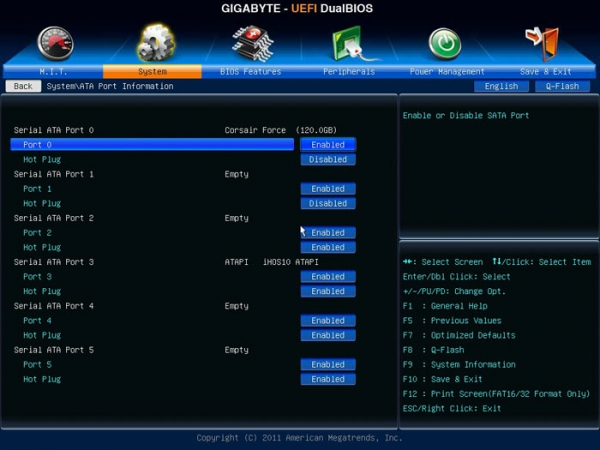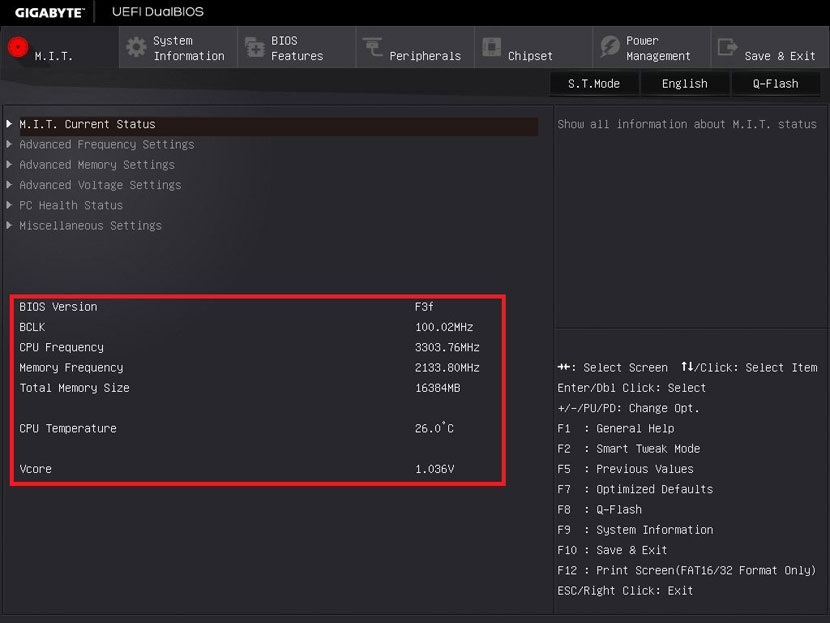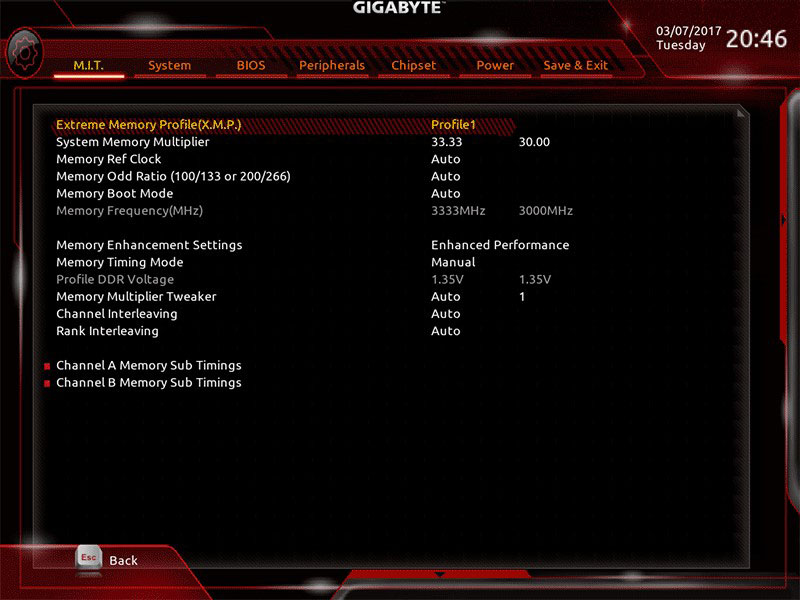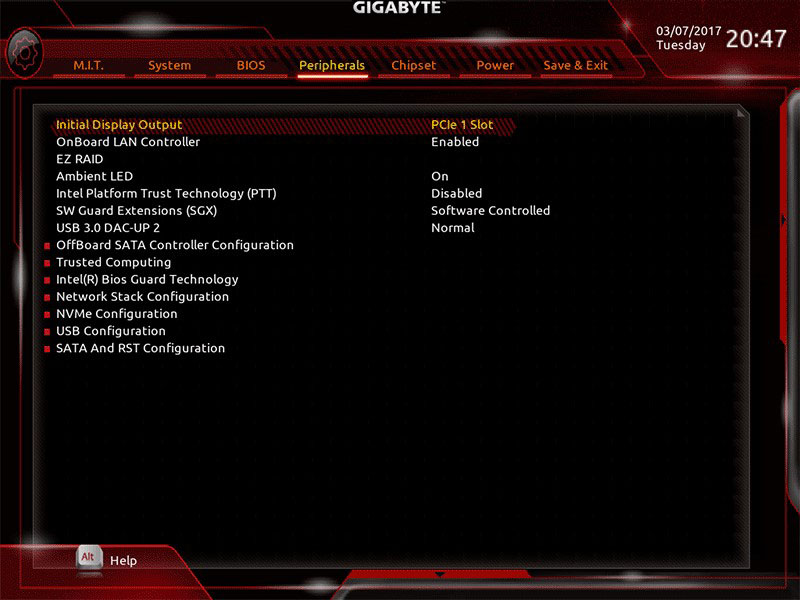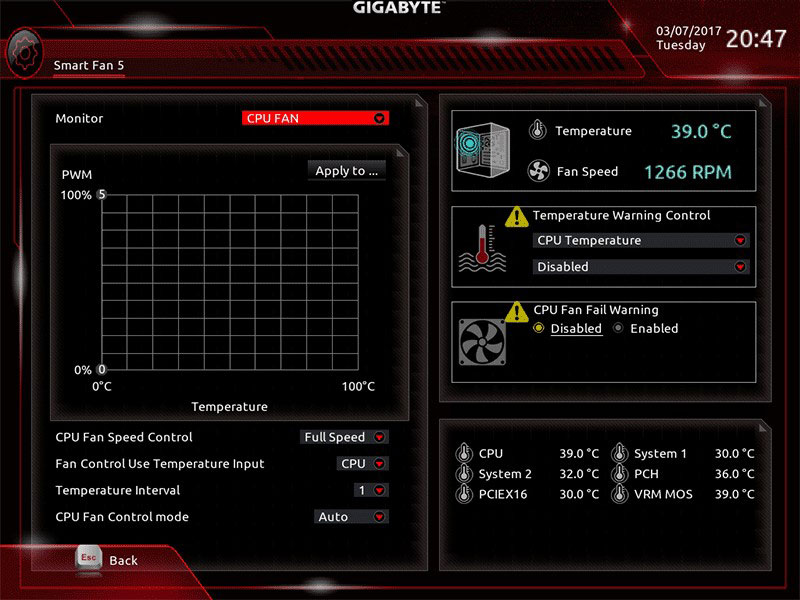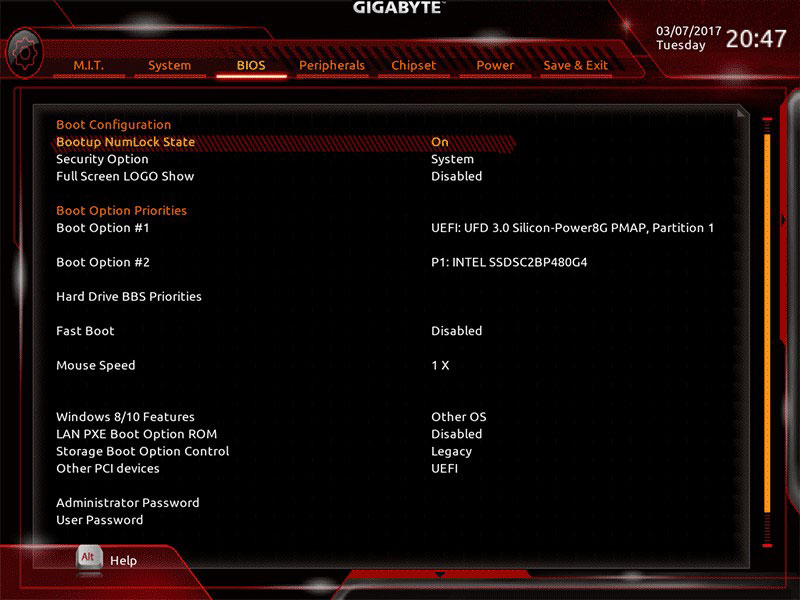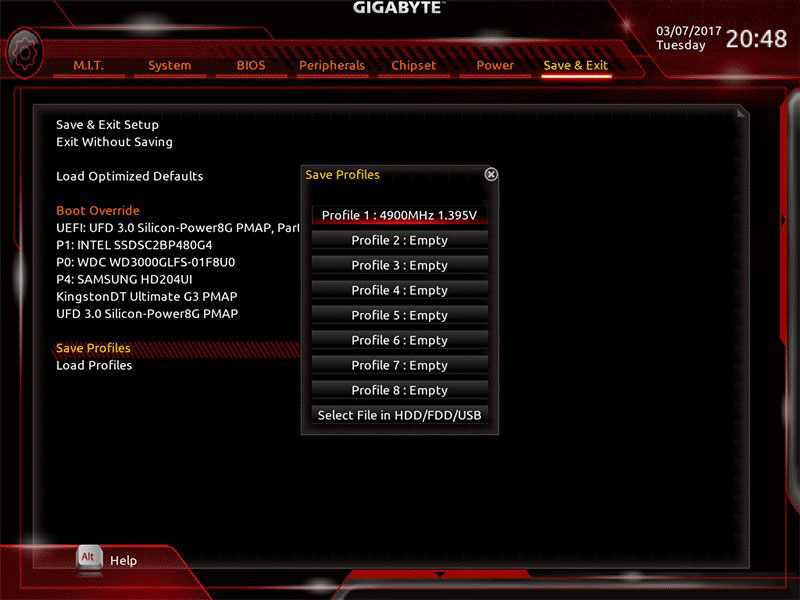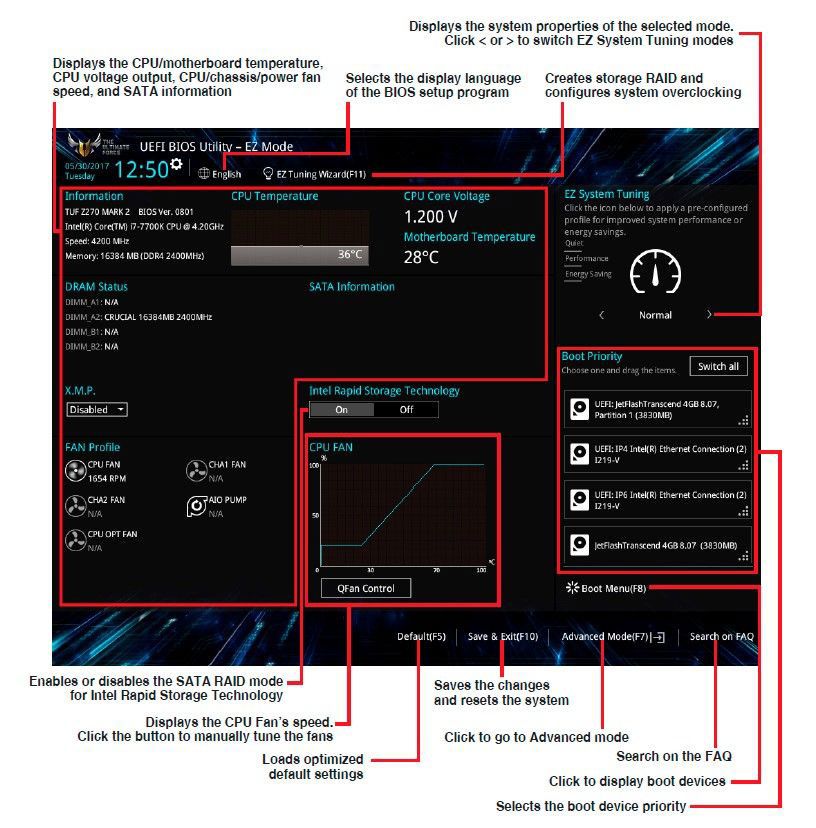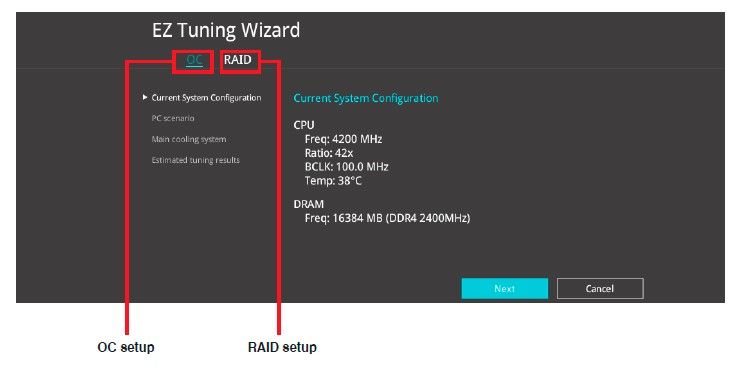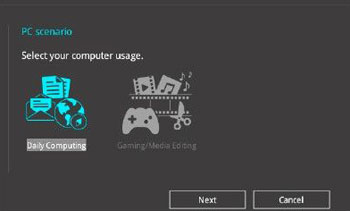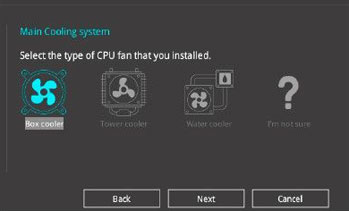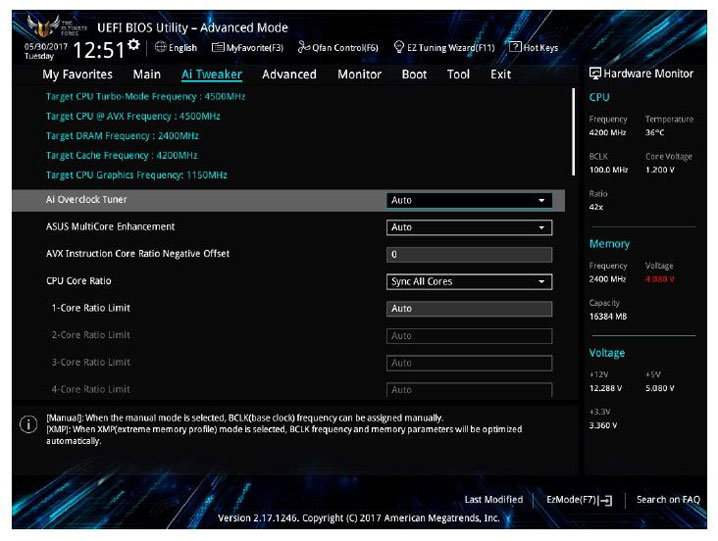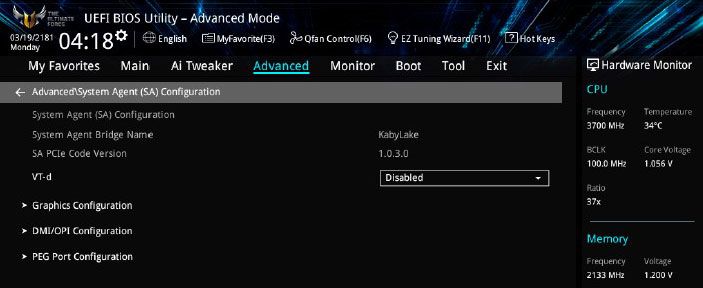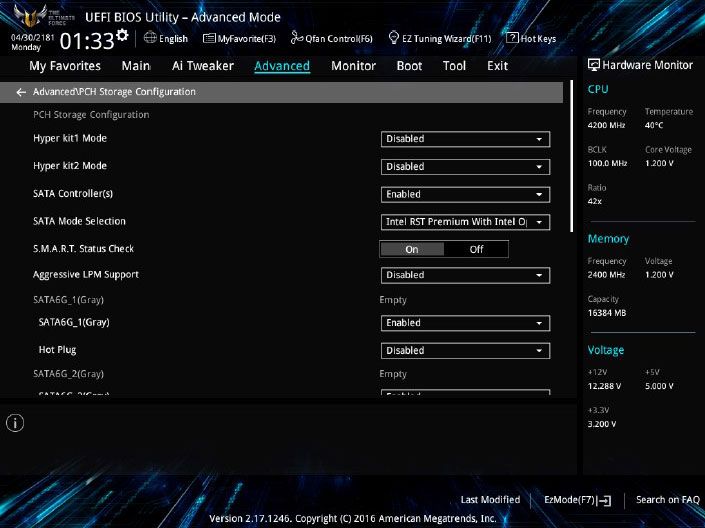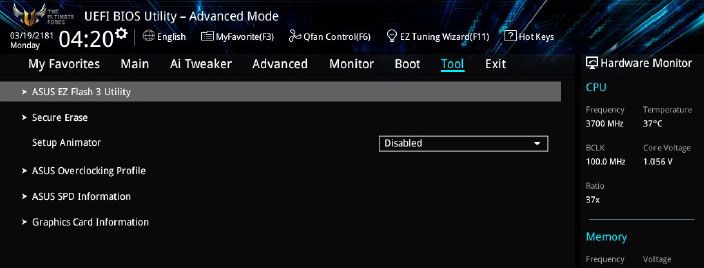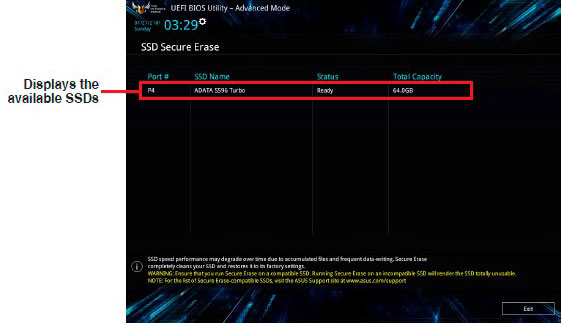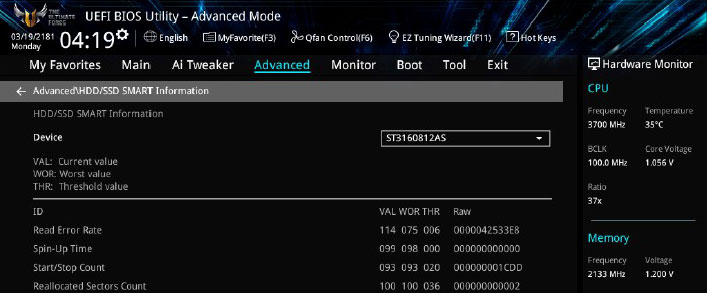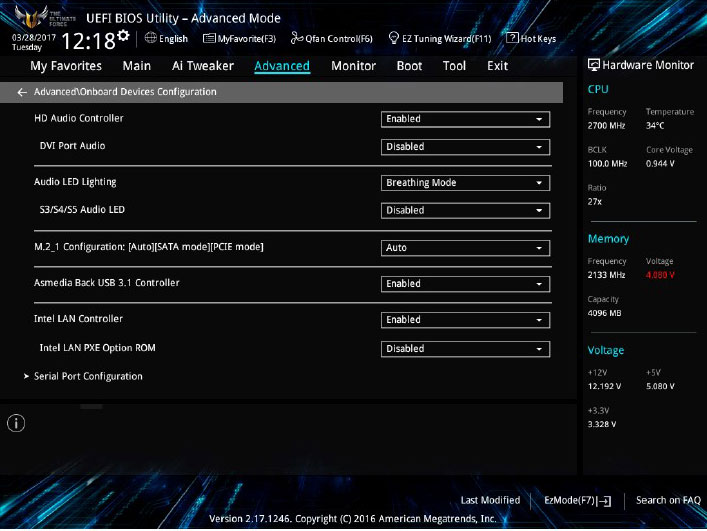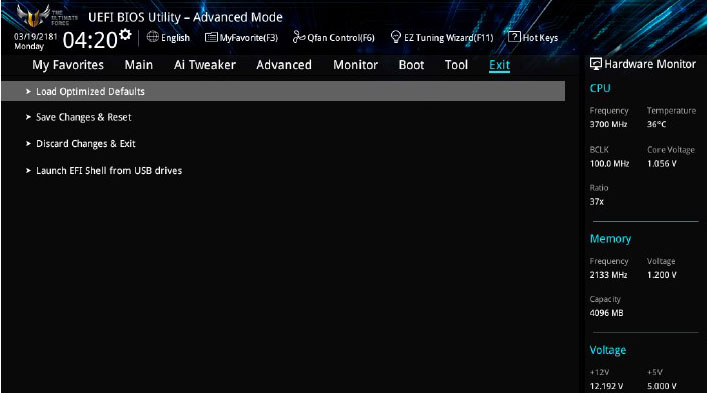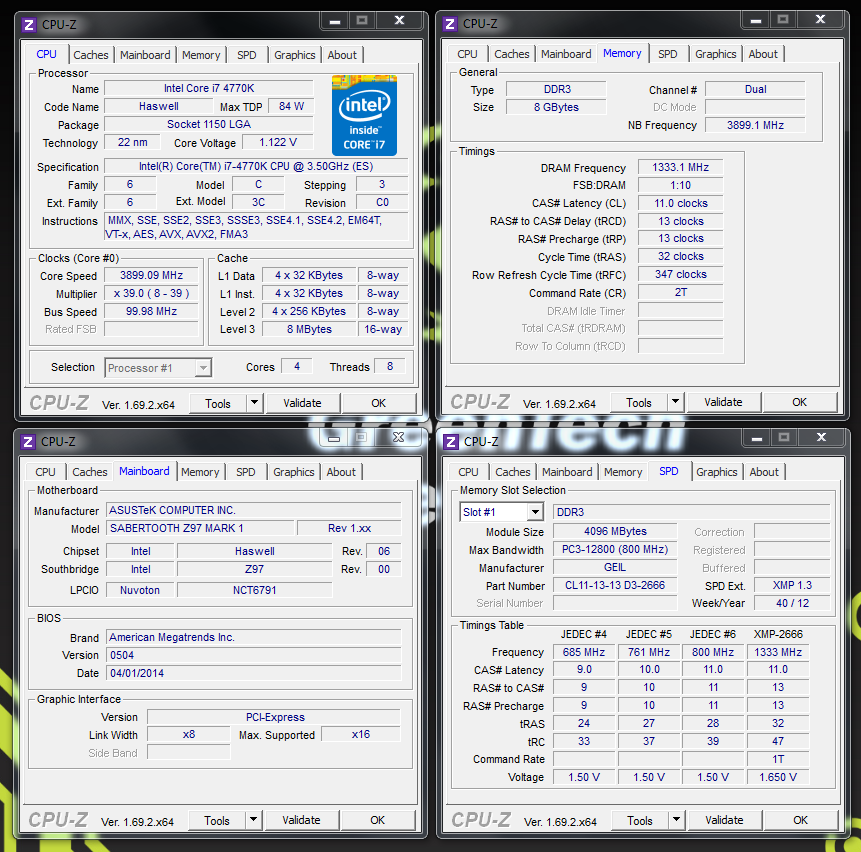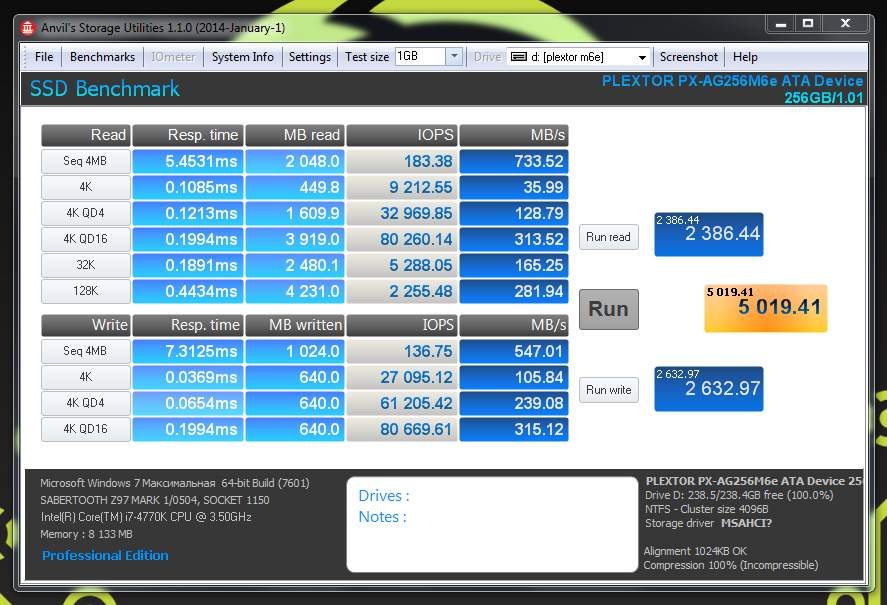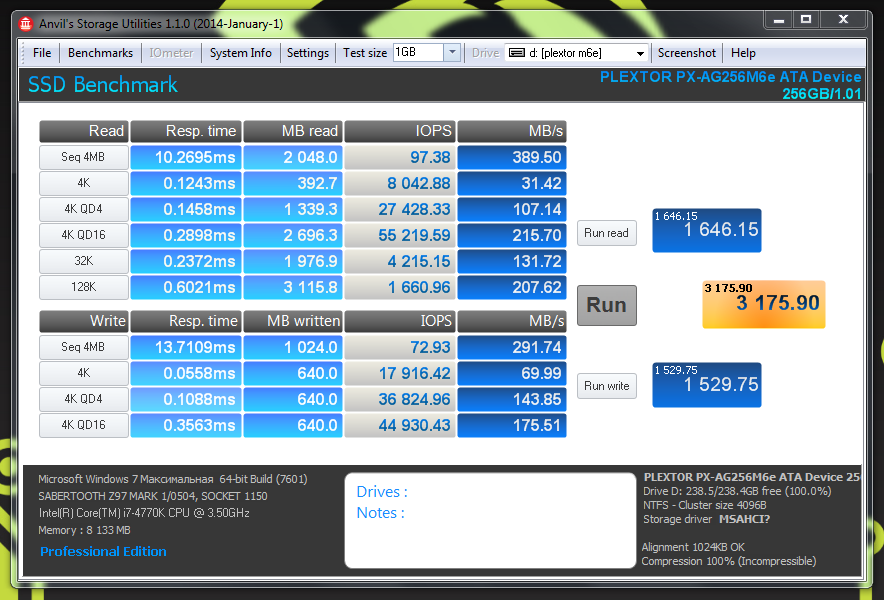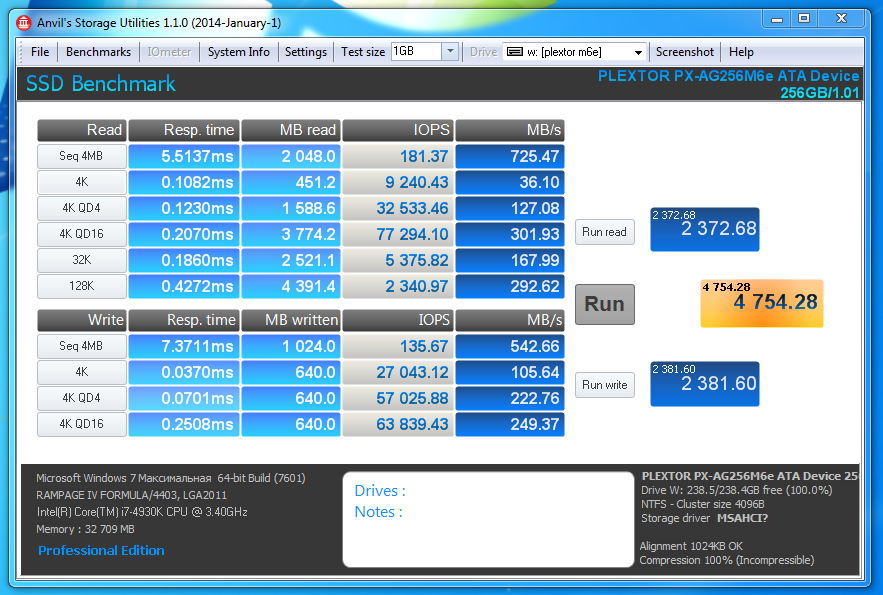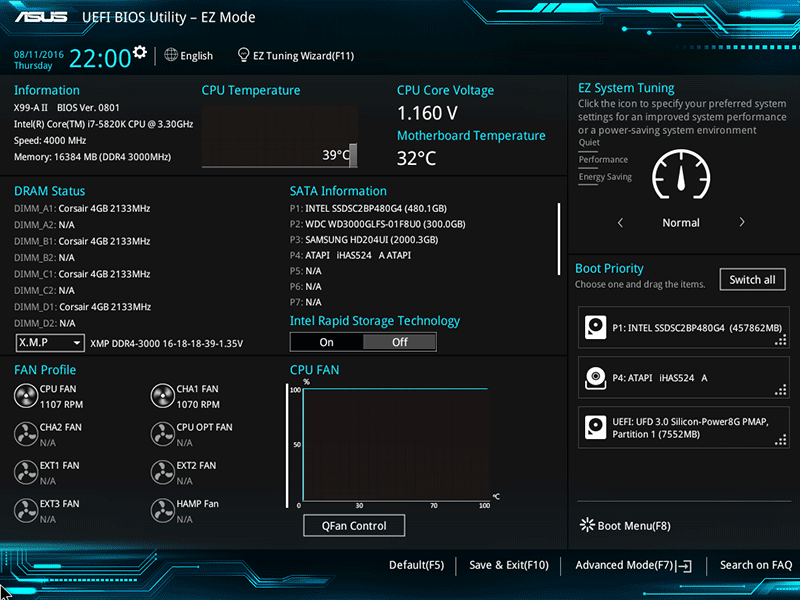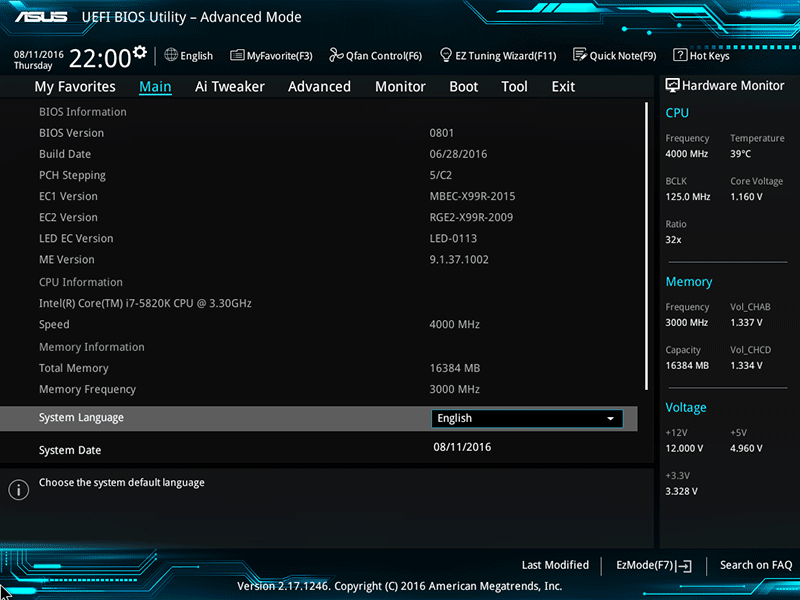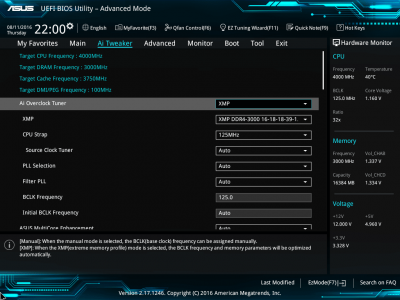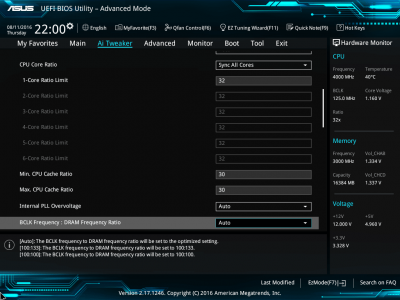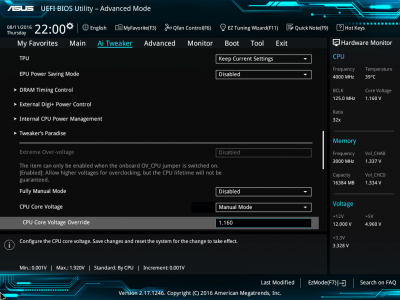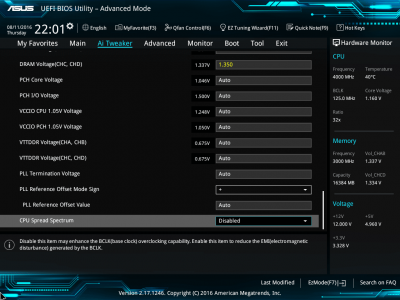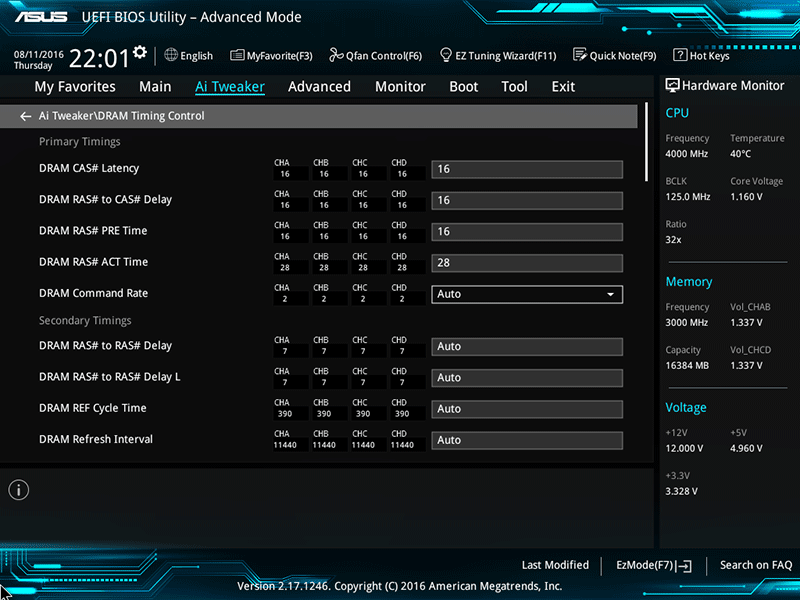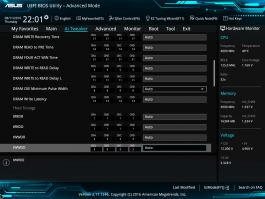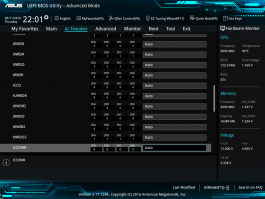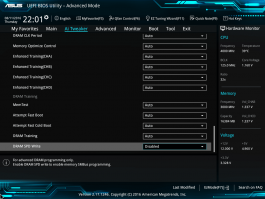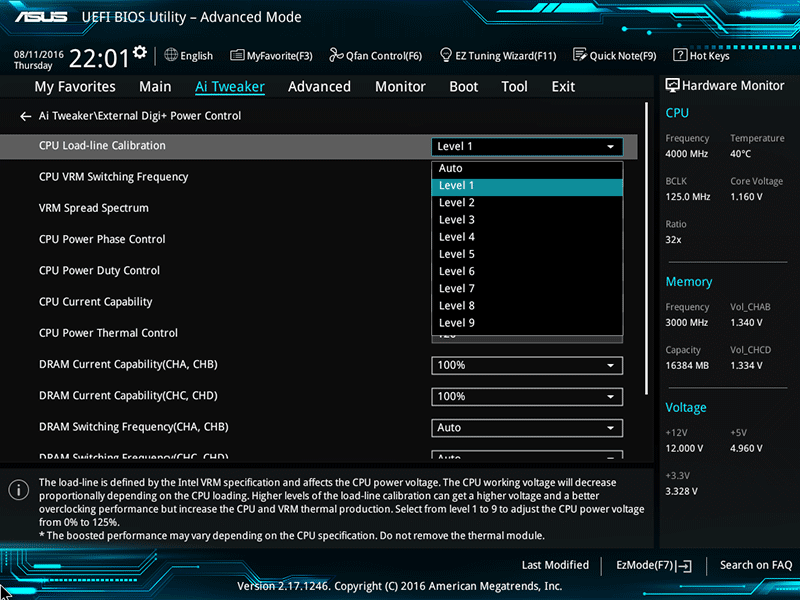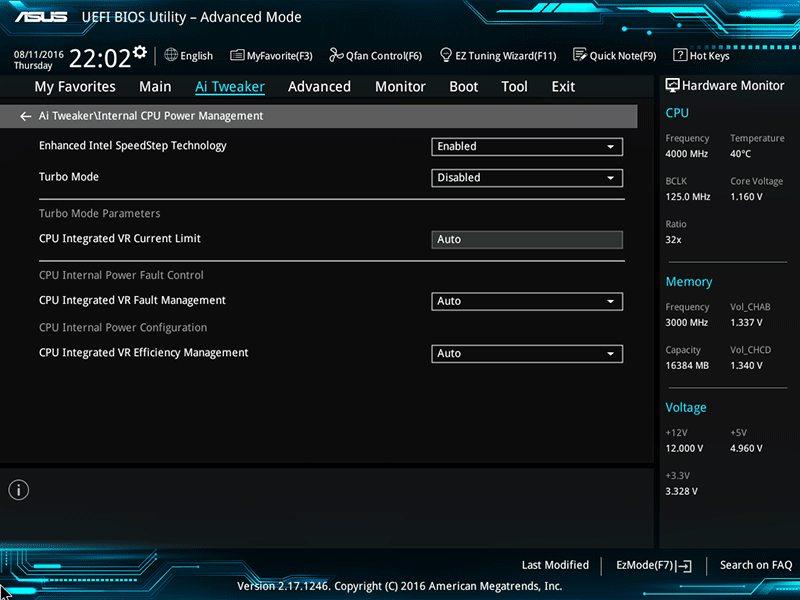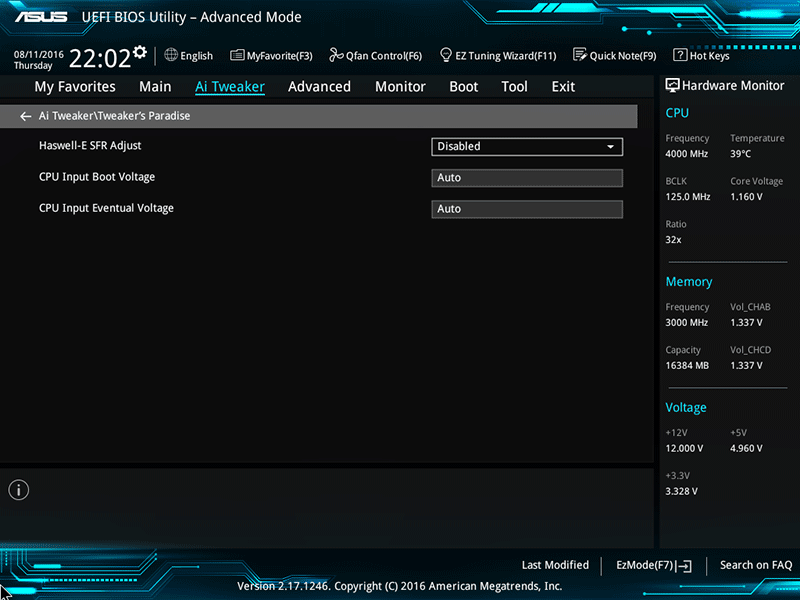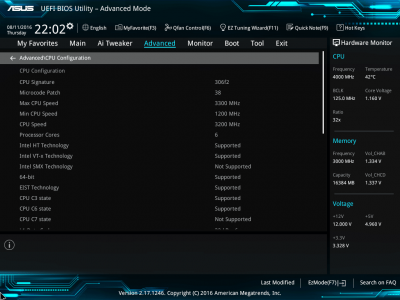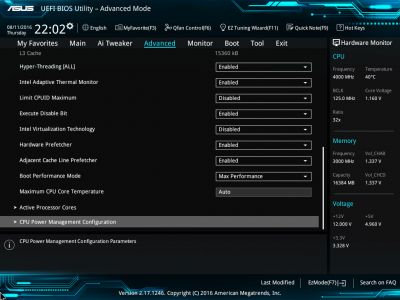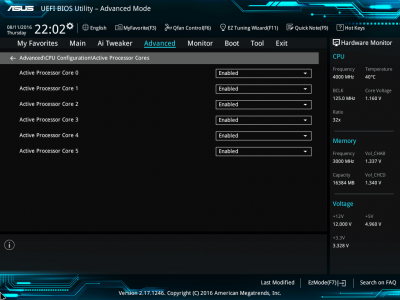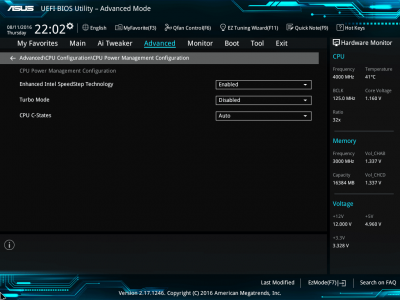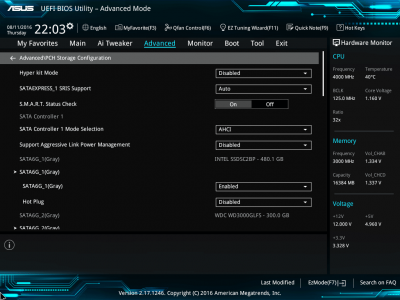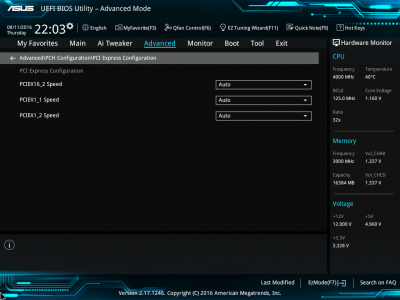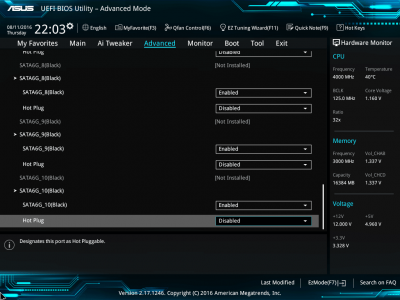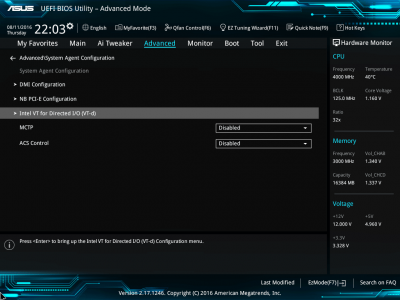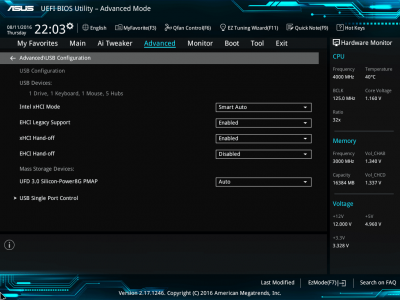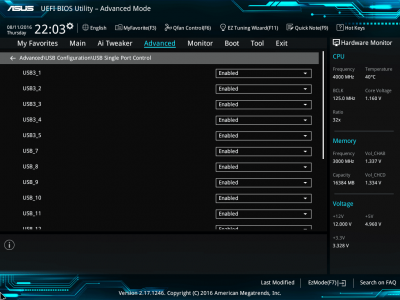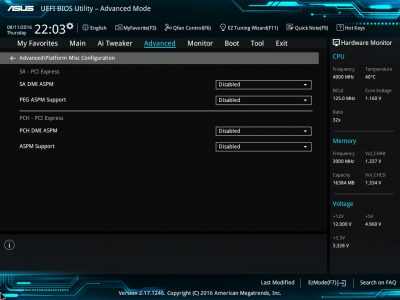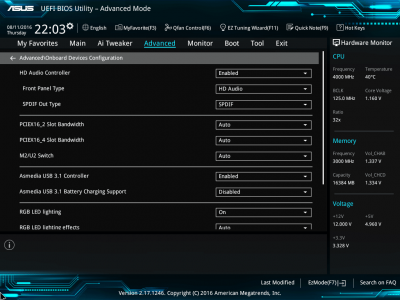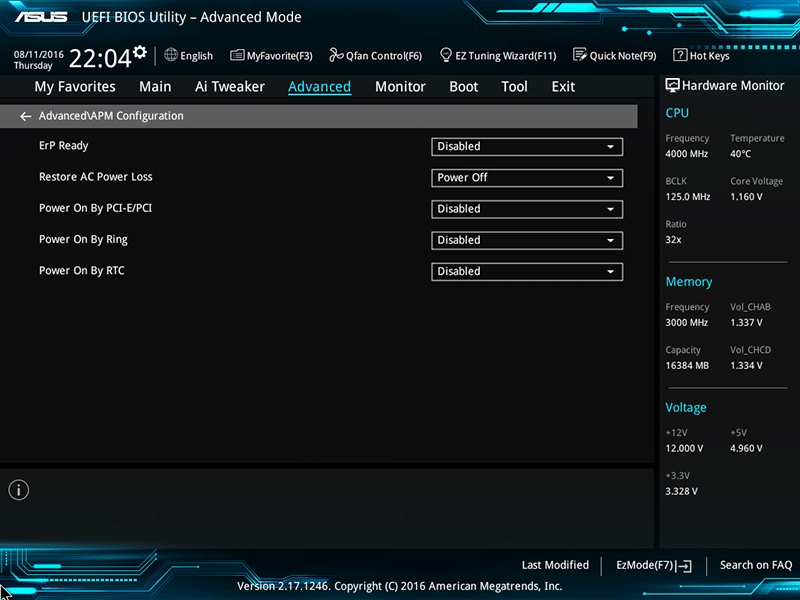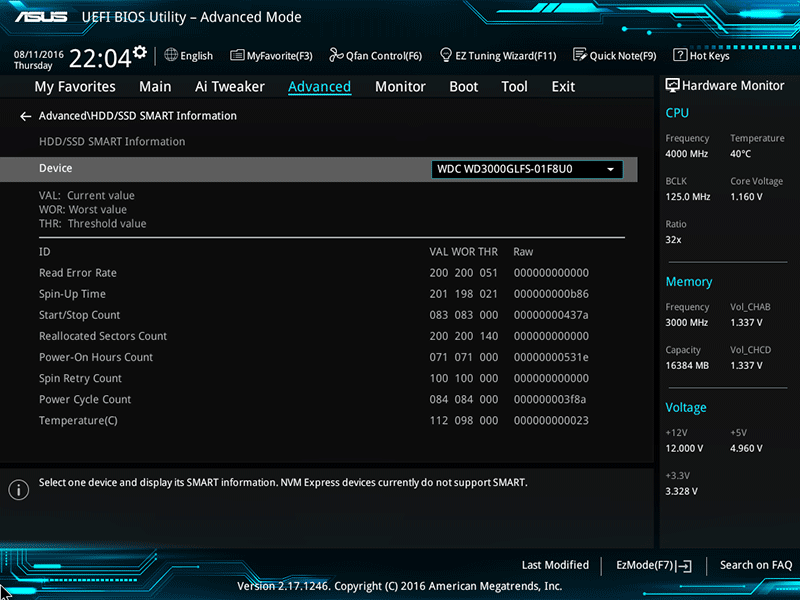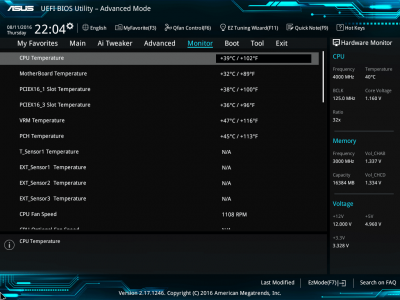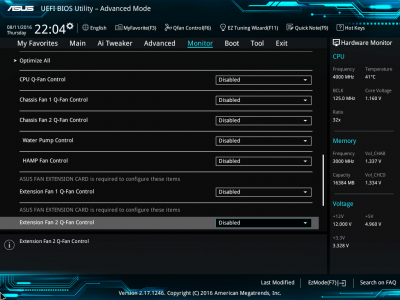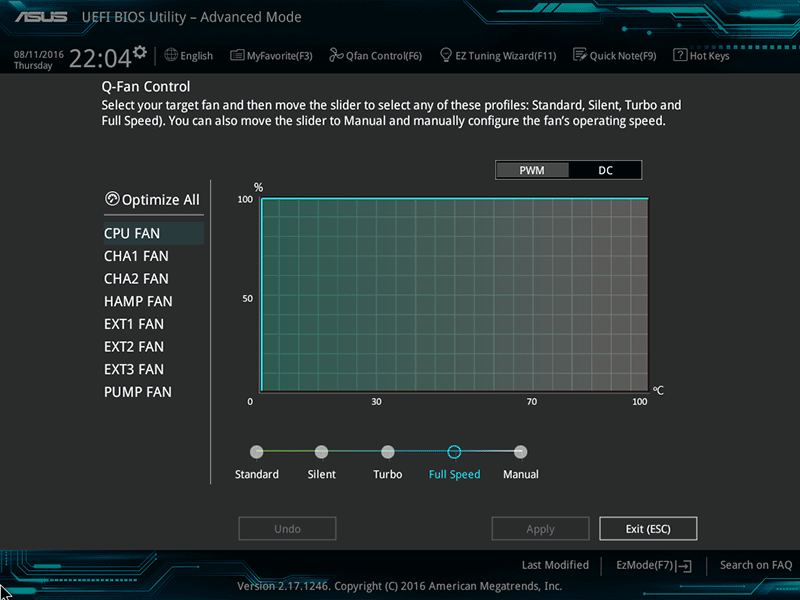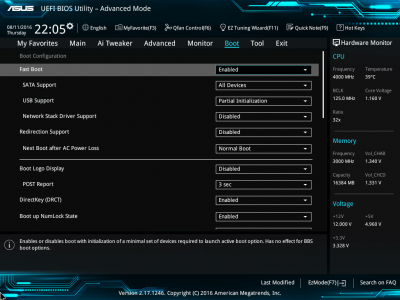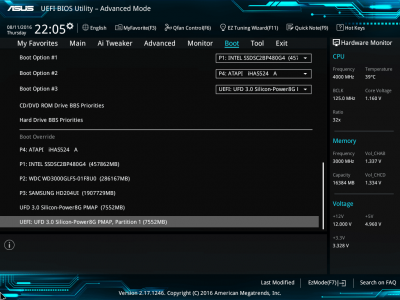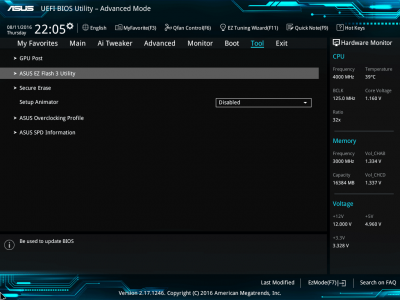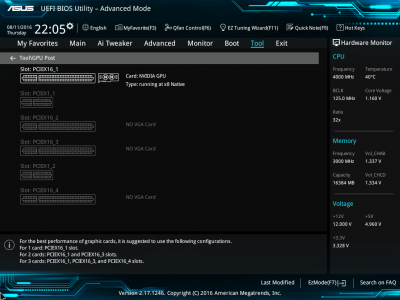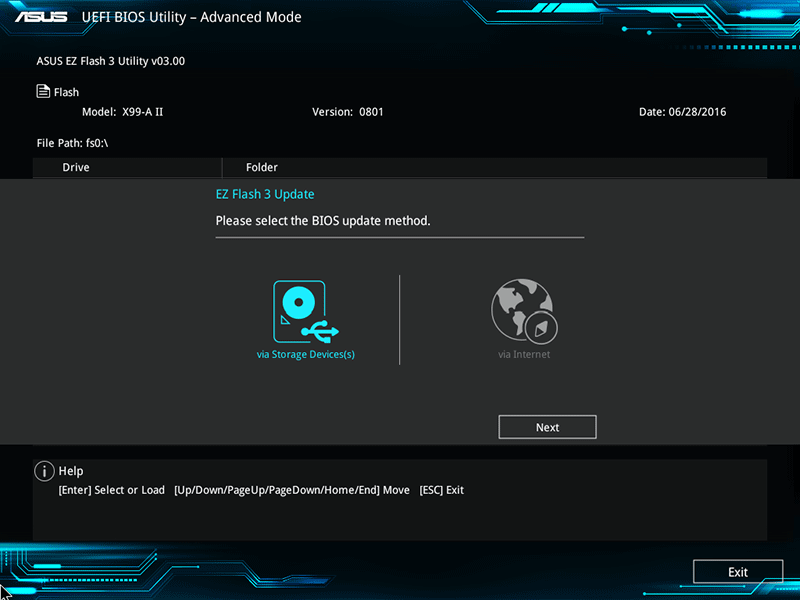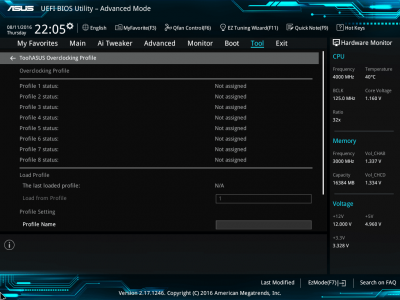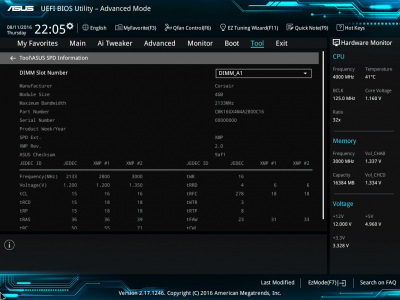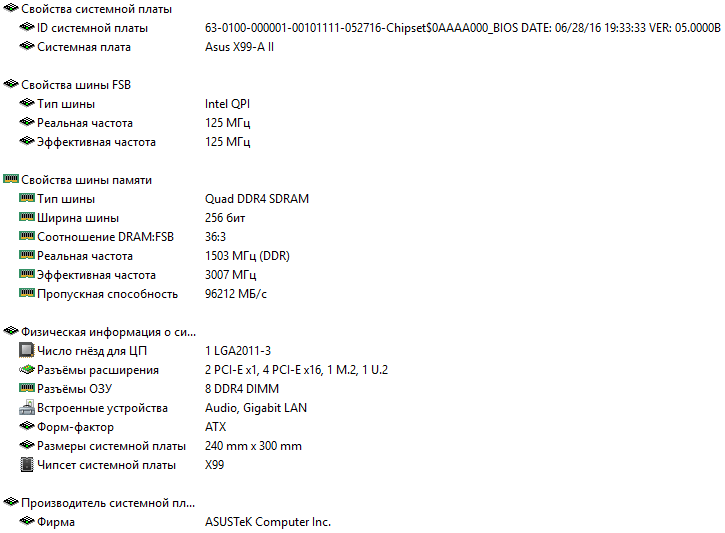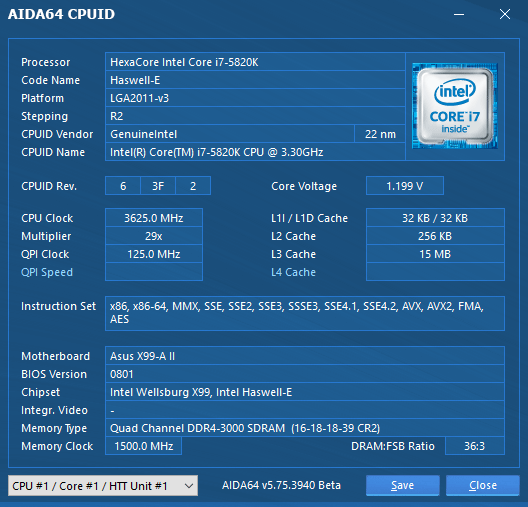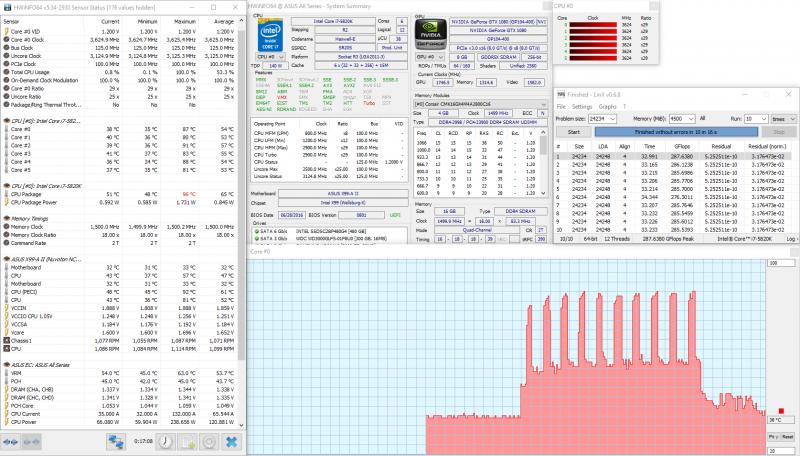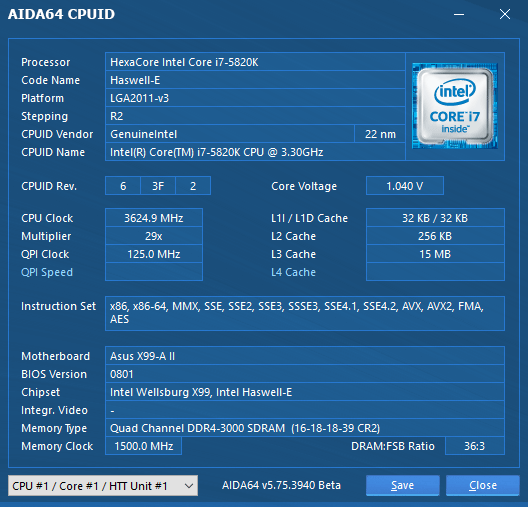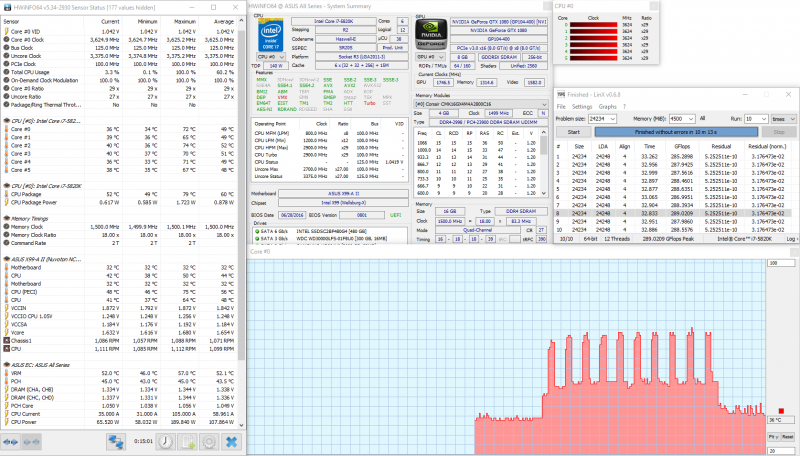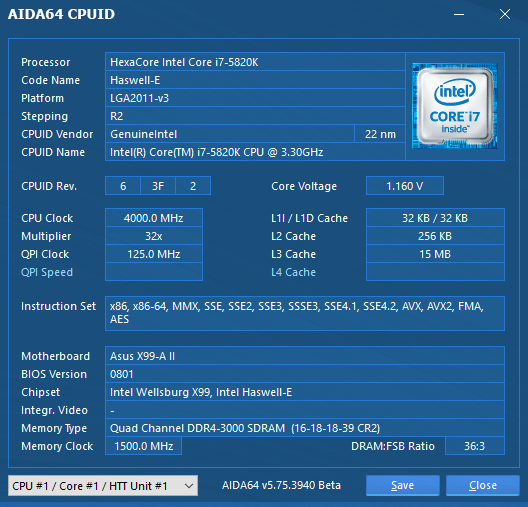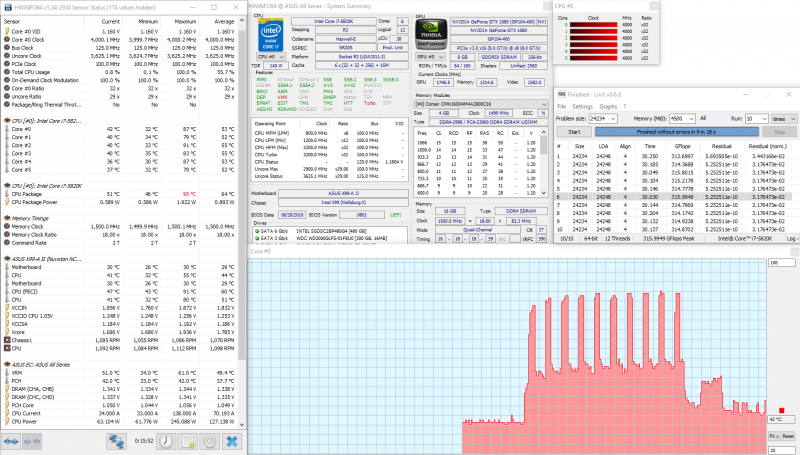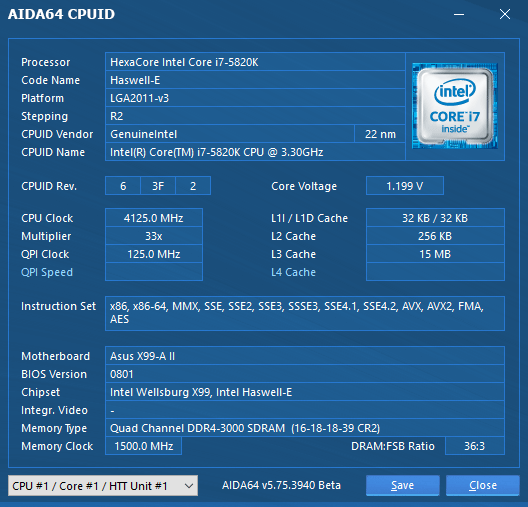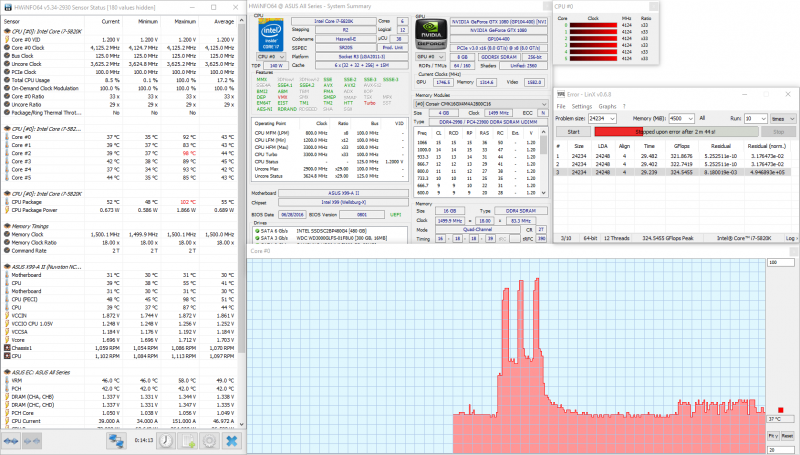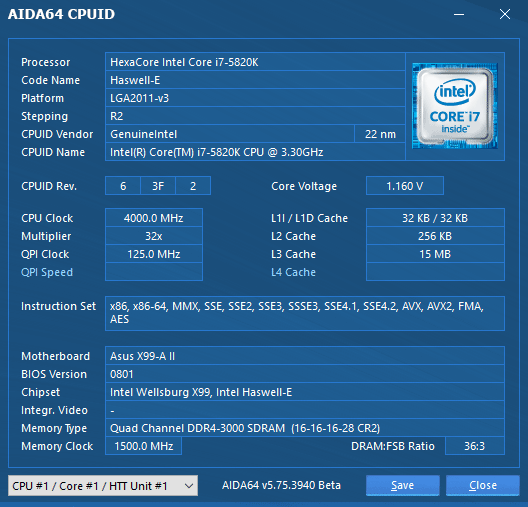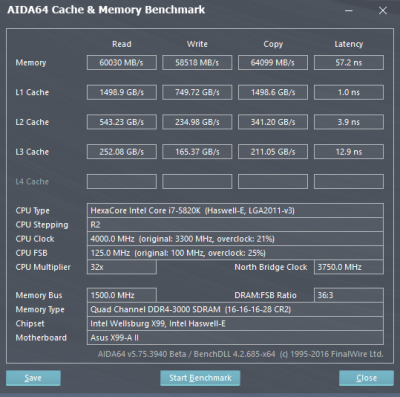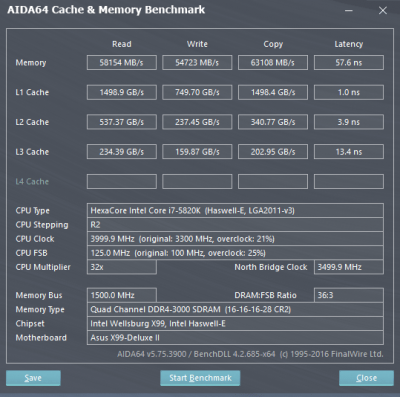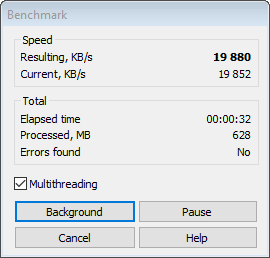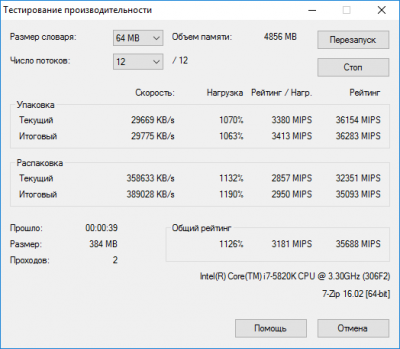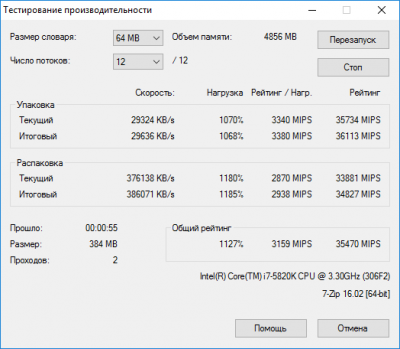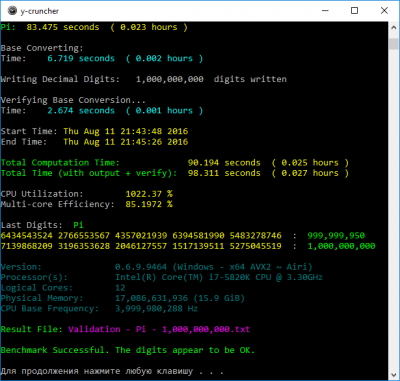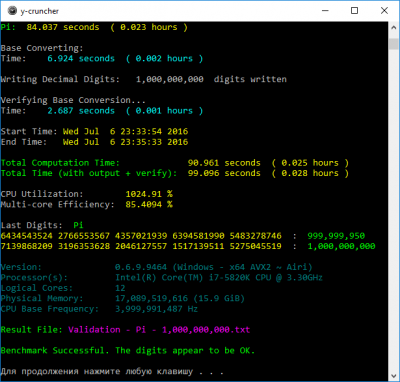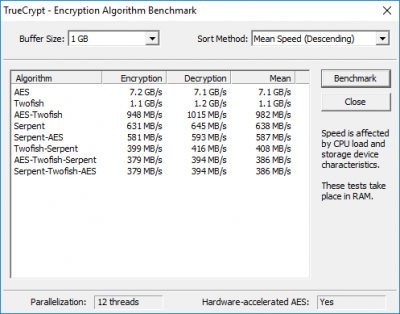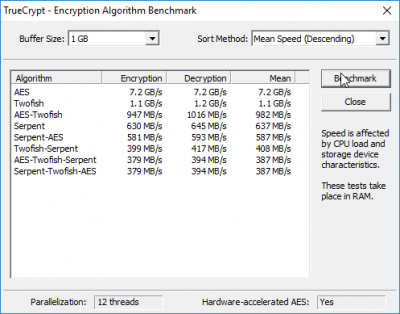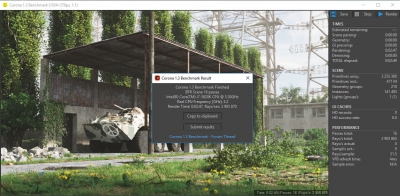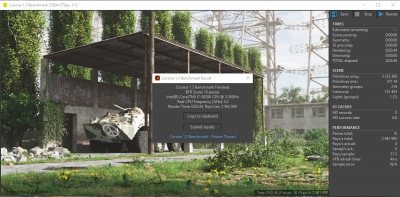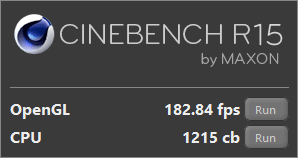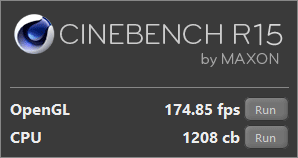ez system tuning в биос что это такое
F.A.Q. по материнской плате ASUS Sabertooth Z97 Mark I
Частые вопросы и ответы на них по материнской плате ASUS Sabertooth Z97 Mark I.
С новыми чипсетами Intel Z97 были представлены и новые материнские платы. В каждой из них есть разного рода нововведения, которые могут вызвать вопросы. И, что обычно для новых продуктов, могут быть некоторые ошибки, которые решаются обычно довольно просто. Данный материал посвящён материнской плате ASUS Sabertooth Z97 Mark I.
Конечно, некоторая информация будет полезна и владельцам других плат ASUS на базе чипсета Intel Z97.
В: Что такое EZ Tuning Wizard OC?
О: EZ Tuning Wizard OC — утилита BIOS, которая доступна на главном экране или вызывается нажатием клавиши F11. В зависимости от указанного сценария использования ПК и охлаждения, она применяет настройки разгона процессора (по BCLK и по множителю).
В: Что такое EZ Tuning Wizard RAID?
О: EZ Tuning Wizard RAID — утилита BIOS, которая доступна на главном экране или вызывается нажатием клавиши F11. Она позволяте быстро и удобно создать дисковый массив RAID.
В: Я воспользовался EZ Tuning Wizard OC, но система работает нестабильно (синие экраны, перезагрузки).
О: Данная утилита не всегда может точно подобрать настройки для процессора, а именно — напряжение. Чаще всего система нестабильна, если выбрана система жидкостного охлаждения. Для процессоров с индексом «K» частота выставляется более 4.5 ГГц и выше. Попробуйте увеличить напряжение на процессор.
В: Если я применяю XMP профиль оперативной памяти, то материнская плата постоянно перезагружается и ничего не происходит.
О: Обновите версию BIOS. К примеру, с версии 0901 профили XMP стали работать гораздо стабильнее.
В: Можно ли при частоте BCLK (страп 100 МГц) запустить оперативную память на частоте 3000 МГц и выше?
О: Нет, пользуйтесь страпами 1.25 и выше. Информация проверена до версии BIOS 0901 включительно.
В: Если я установлю PCI-Express SSD в средний x16 слот, то видеокарта будет работать в режиме x8?
О: Да, при установке PCI-e x2 или x4 SSD накопителя в средний слот, видеокарта будет работать в режиме x8.
В: Если я установлю PCI-Express SSD в нижний x16 слот, то видеокарта будет работать в режиме x16?
О: Да, при установке PCI-e x2 или x4 SSD накопителя в нижний слот, видеокарта будет работать в режиме x16.
В: Можно ли управлять скоростью вращения вентиляторов с 3-пиновым проводом?
О: Да, можно управлять несколькими такими вентиляторами. Для этого в BIOS в разделе Monitor надо выставить режим управления DC Mode.
В: После выключения ПК некоторые вентиляторы продолжают вращаться. Так и должно быть?
О: Да, такое может быть. Время работы вентиляторов после выключения системы можно настроить в BIOS, раздел Monitor, параметр Fan Overtime (отключить, 1, 3, 5 или 10 минут).
В: Что такое технология Dust de-Fan?
О: Эта технология отвечает за вращение комплектного 40 мм вентилятора на задней панели платы. Можно задать продолжительность его вращения в обратную сторону (отключить, 15, 30 или 45 секунд) при включении ПК, а также периодичность включения обратного вращения в операционной системе (отключить, 1, 2 или 4 часа) и время обратного вращения в этом случае (отключить, 15, 30 или 45 секунд). Всё это можно настроить в BIOS, раздел Monitor, настройки Dust de-Fan, Reversed periodically in OS и Reversed duration in OS.
В: Что такое Setup Animator в разделе Tool?
О: Этот параметр отвечает за визуальные эффекты при переходе между разделами в меню BIOS. Для ускорения работы в BIOS этот параметр стоит отключить.
В: Почему у моего SATA Express SSD накопителя скорости ниже ожидаемых?
О: Рекомендуется отключить все состояния C-States, EIST, а также выбрать профиль «Высокая производительность» в панели управленя операционной системы.
В: В какие SATA 6 Гбит/с порты рекомендуется подключать SSD-накопители?
О: В порты из тёмно-коричневого и чёрного (да, это разъёмы, совмещённые с SATA Express) пластика. Порты из светло-коричневого пластика реализованы средствами стороннего контроллера и подключать к ним SSD рекомендуется в последнюю очередь.
На этом пока всё, удачи в использовании платы!
Ez system tuning в биос что это
Правильная сборка компьютера – еще не гарантия его работы на 100% производительности. Желательна подкрутка параметров аппаратных средств ПК. Каждый пользователь подгоняет систему под себя. Для одних важно максимальное быстродействие, для других – низкий уровень шума. Этот выбор делается в BIOS материнской платы.
Выполнять настройку BIOS компьютера приветствуется в следующих случаях:
Настройка BIOS материнских плат Gigabyte
Для входа в BIOS плат фирмы Gigabyte при загрузке компьютера нажимаем клавишу Del. На главной странице (M.I.T. Current Status) увидим текущую версию BIOS, множитель частоты системной шины, величины частот CPU и оперативки, объем памяти, температуру и напряжение центрального процессора.
Оперативная память
На начало 2018 года самый распространенный тип оперативной памяти для ПК – это DDR4, частота которой достигает 4266 МГц, что намного выше, чем у DDR3. По умолчанию память RAM работает на частоте 2133 МГц. Поэтому необходимо ее перевести на частоту, соответствующую спецификации. Значение частоты зашито в профиле X.M.P. Для ее активации находим параметр Advanced Memory Settings, далее – Extreme Memory Profile (X.M.P.) и выставляем значение Profile1.
Для энтузиастов доступен разгон памяти путем изменения таймингов (Channel A/B Memory Sub Timings) и напряжения (DRAM Voltage Control).
Настройки видеоадаптера
На следующем этапе настройки концентрируем внимание на графическом адаптере. В этом нам поможет вкладка Peripherals. Если конфигурация системного блока не предполагает использования дискретной видеокарты, то активируем встроенное в CPU графическое ядро: Initial Display Output – выбираем IGFX. Этот адаптер использует некоторое количество от общей оперативной памяти компьютера. Для изменения ее объема в разделе Chipset кликаем на DVMT Pre-Allocated и останавливаемся на максимально возможном значении. А в DVMT Total Gfx Mem делаем активным размер MAX.
При наличии внешней видеокарты параметр Initial Display Output меняем на PCIe 1 slot (слот PCIEX16) или PCIe 2 slot (слот PCIEX4), а значение Internal Graphics в подменю Chipset – на Disabled. Это делается для снижения нагрузки на CPU. При наличии двух мониторов возможно использование сразу двух графических адаптеров – внешнего и встроенного – выбор за пользователем.
Управление вентиляторами
Что главное – поддержание минимально возможной температуры внутри корпуса или тишина? Ответ кроется в типе используемого видеоадаптера. Если он выделяет много тепла (от 150 Ватт), то отработанный горячий воздух необходимо как можно быстрее удалить из корпуса. Этим занимаются кулеры, располагаемые спереди, сзади и вверху системного блока. Они подключены в соответствующие разъемы на материнской плате. Но при нетребовательных задачах современный графический адаптер потребляет мало энергии. Поэтому в большом разделе M.I.T.PC Health Status в подменю 1st System Fan Speed Control, 2nd System Fan Speed Control и 3rd System Fan Speed Control устанавливаем параметр Normal, который будет автоматически изменять скорость вращения лопастей исходя из температуры в системе. Можно активировать и собственный график этой зависимости, выбрав Manual. Эти значения устанавливаются в подразделе Fan Speed Control для каждого кулера. Если за видео графику отвечает встроенный в ядро CPU адаптер, то для уменьшения шума используем тихий режим – Silent.
В этом же разделе параметр CPU Fan Speed Control (CPU_FAN Connector) отвечает за регулирование скорости вращения процессорного кулера. Доступны следующие опции: Normal (автоматическая работа, зависящая от температуры ядер центрального процессора), Silent (вентилятор работает на пониженных скоростях), Manual (ручное управление), Full Speed (максимально возможная степень вращения).
Сигналы тревоги
Спецификации центральных процессоров подразумевают их функционирование до 100 ºС. Но чем ниже температура внутри CPU, тем дольше он проработает. Поэтому BIOS предлагает установить пороговое значение этого параметра, по достижении которого включается аварийное оповещение. Находим в меню M.I.T.PC Health Status строку CPU/System Temperature Warning. По умолчанию она имеет значение Disabled. Для процессоров с небольшим тепловыделением рекомендуется изменить его на 70 ºС/158 ºF, а для “горячих” – 90 ºС/194 ºF. Этот параметр зависит от того, как эффективно кулер отводит тепло от крышки процессора. Данная настройка применима и для корпусных вентиляторов охлаждения.
Сигнал тревоги также поступит при сбое в работе любого из вентиляторов и неправильном их подключении к разъемам на системной плате. Для включения этой функции в том же разделе ищем CPU/CPU OPT/System Fan Fail Warning и меняем на Enabled. В последнее время на рынке стали появляться кулеры с полупассивным режимом работы. При небольшой нагрузке на центральный процессор они не вращаются. В таком случае целесообразно оставить значение по умолчанию — Disabled.
Оптимизация работы периферийных устройств
Для установки операционной системы необходимо, чтобы компьютер при запуске обратился к диску, где находится дистрибутив операционки. Задать эти параметры можно в BIOS Features, зайдя в Boot Option Priorities, где в качестве первого загрузочного диска выбираем HDD, SSD, USB или DVD.
Система сейчас обычно ставится на твердотельный накопитель, который наилучшим образом работает в режиме AHCI. Активировать его можно в разделе Peripherals — SATA Configuration и его подразделе SATA Mode Selection. Здесь же, но в подменю External SATA включаем внешние устройства с SATA интерфейсом.
В любой материнской плате встроен аудио контроллер. Если пользователя не устраивает качество звучания, он добавляет в порт PCI или USB внешнюю звуковую карту. Тогда необходимо отключить интегрированный звук в меню Chipset – Audio Controller.
Заключительный этап
Подтверждение или отмена сделанных изменений BIOS делается в секции Save & Exit:
Настройка BIOS материнских плат Asus
Чтобы войти в BIOS системной платы производителя Asus, следует нажать на Del или F2. Здесь доступны два режима – EZ Mode и Advanced Mode. По умолчанию загружается EZ Mode. Для перехода во второе состояние необходимо внизу найти соответствующую ссылку или использовать клавишу F7. Рассмотрим более подробно Advanced Mode.
Опции, отвечающие за работу кулеров в системе, находятся в QFan Control (F6). Здесь имеются предустановленные и ручной профили для процессорного и корпусных вентиляторов: Standard, Silent, Turbo, Full Speed, Manual. В ручном режиме можно построить зависимость степени вращения каждого кулера от температуры.
Отключить функцию управления охладителями можно в меню MonitorQ-Fan Configuration. Доступно регулирование и 3-х пиновых вентиляторов, выбрав режим DC Mode.
Утилита EZ Tuning Wizard (F11) позволяет разогнать процессор c учетом типа его охлаждения. Это актуально для обладателей процессоров Intel с индексом К. В подменю ОС выбираем сценарий для компьютера повседневного использования (Daily Computing) или игрового ПК (Gaming/Media Editing). Потом кликаем на пиктограмму с боксовым, башенным или жидкостным куллером и запускаем процесс тюнинга.
Активация профиля XMP для оперативной памяти происходит в подменю Ai Overclock Tuner.
Для встроенной в CPU графики необходимо в разделе AdvancedSystem Agent (SA) ConfigurationGraphics ConfigurationPrimary Display выставить значение IGFX, а для дискретного видео адаптера — PEG.
Режим работы накопителей с интерфейсом SATA настраивается в AdvancedPCH Storage ConfigurationSATA Mode Selection. Выбираем AHCI. Здесь же пункт S.M.A.R.T. Status Check обеспечивает мониторинг состояния жестких дисков и оповещает об ошибках в их работе.
Скорость SSD устройств снижается с течением времени по мере заполнения свободного пространства. Утилита Secure Erase в меню Tool оптимизирует работу твердотельных накопителей, возвращая тем самым им изначальную производительность.
Информацию о всех подключенных носителей информации можно посмотреть в AdvancedHDD/SSD Smart Information.
Включение/отключение встроенного в материнскую плату аудио контроллера осуществляется в подменю AdvancedHD Audio Controller.
Приоритет в загрузке устройств задается в меню BootBoot Option Priorities.
Сохранение и отмена внесенных изменений в BIOS, загрузка оптимальных заводских параметров доступно в главном меню Exit.
Настройка BIOS важна для тех, кто стремится получить от сборки конфигурации компьютера максимальную отдачу. Поэтому перед установкой операционной системы нужно детально изучить эту процедуру, которая описана в инструкции, поставляемой в коробке с материнской платой.
Рубрики
Частые вопросы и ответы на них по материнской плате ASUS Sabertooth Z97 Mark I.
С новыми чипсетами Intel Z97 были представлены и новые материнские платы. В каждой из них есть разного рода нововведения, которые могут вызвать вопросы. И, что обычно для новых продуктов, могут быть некоторые ошибки, которые решаются обычно довольно просто. Данный материал посвящён материнской плате ASUS Sabertooth Z97 Mark I.
Конечно, некоторая информация будет полезна и владельцам других плат ASUS на базе чипсета Intel Z97.
В: Что такое EZ Tuning Wizard OC?
О: EZ Tuning Wizard OC — утилита BIOS, которая доступна на главном экране или вызывается нажатием клавиши F11. В зависимости от указанного сценария использования ПК и охлаждения, она применяет настройки разгона процессора (по BCLK и по множителю).
В: Что такое EZ Tuning Wizard RAID?
О: EZ Tuning Wizard RAID — утилита BIOS, которая доступна на главном экране или вызывается нажатием клавиши F11. Она позволяте быстро и удобно создать дисковый массив RAID.
В: Я воспользовался EZ Tuning Wizard OC, но система работает нестабильно (синие экраны, перезагрузки).
О: Данная утилита не всегда может точно подобрать настройки для процессора, а именно — напряжение. Чаще всего система нестабильна, если выбрана система жидкостного охлаждения. Для процессоров с индексом «K» частота выставляется более 4.5 ГГц и выше. Попробуйте увеличить напряжение на процессор.
В: Если я применяю XMP профиль оперативной памяти, то материнская плата постоянно перезагружается и ничего не происходит.
О: Обновите версию BIOS. К примеру, с версии 0901 профили XMP стали работать гораздо стабильнее.
В: Можно ли при частоте BCLK (страп 100 МГц) запустить оперативную память на частоте 3000 МГц и выше?
О: Нет, пользуйтесь страпами 1.25 и выше. Информация проверена до версии BIOS 0901 включительно.
В: Будут ли работать выскоскоростные (2600+ МГц) комплекты оперативной памяти?
О: Да, на страпе 1.00 можно выставить до 2933 МГц. Выше — только с 1.25 и больше. К примеру:
В: Я знаю, что с чипсетом Z97 на платах появились разъёмы M.2 для твердотельных накопителей. Есть ли на Z97 Mark I такой разъём?
О: Нет, такого разъёма нет. Под TUF Armor он тоже не спрятан:
В: Если я установлю PCI-Express SSD в средний x16 слот, то видеокарта будет работать в режиме x8?
О: Да, при установке PCI-e x2 или x4 SSD накопителя в средний слот, видеокарта будет работать в режиме x8.
В: Если я установлю PCI-Express SSD в нижний x16 слот, то видеокарта будет работать в режиме x16?
О: Да, при установке PCI-e x2 или x4 SSD накопителя в нижний слот, видеокарта будет работать в режиме x16.
В: Большая ли разница в производительности PCI-Express SSD накопителя в среднем и нежнем слотах?
О: Да, разница огромна.
В среднем слоте:
В нижнем слоте:
В: Я слышал, что PCI-Express SSD накопители гораздо быстрее работают на платах с чипсетом X79. Так ли это?
О: Применительно к Sabertooth Z97 Mark I результаты получены следующие:
Результат на плате с чипсетом Intel X79:
В: Не помешает ли «броня» TUF Armor установке водоблока на процессор?
О: В большинстве случаев — не должна. На фото ниже — водоблок EK-Supremacy Clean CSQ (Full Nickel), крепление на котором рассчитано и на сокет LGA2011.
В: Можно ли управлять скоростью вращения вентиляторов с 3-пиновым проводом?
О: Да, можно управлять несколькими такими вентиляторами. Для этого в BIOS в разделе Monitor надо выставить режим управления DC Mode.
В: После выключения ПК некоторые вентиляторы продолжают вращаться. Так и должно быть?
О: Да, такое может быть. Время работы вентиляторов после выключения системы можно настроить в BIOS, раздел Monitor, параметр Fan Overtime (отключить, 1, 3, 5 или 10 минут).
В: Что такое технология Dust de-Fan?
О: Эта технология отвечает за вращение комплектного 40 мм вентилятора на задней панели платы. Можно задать продолжительность его вращения в обратную сторону (отключить, 15, 30 или 45 секунд) при включении ПК, а также периодичность включения обратного вращения в операционной системе (отключить, 1, 2 или 4 часа) и время обратного вращения в этом случае (отключить, 15, 30 или 45 секунд). Всё это можно настроить в BIOS, раздел Monitor, настройки Dust de-Fan, Reversed periodically in OS и Reversed duration in OS.
В: Что такое Setup Animator в разделе Tool?
О: Этот параметр отвечает за визуальные эффекты при переходе между разделами в меню BIOS. Для ускорения работы в BIOS этот параметр стоит отключить.
В: Почему у моего SATA Express SSD накопителя скорости ниже ожидаемых?
О: Рекомендуется отключить все состояния C-States, EIST, а также выбрать профиль «Высокая производительность» в панели управленя операционной системы.
В: В какие SATA 6 Гбит/с порты рекомендуется подключать SSD-накопители?
О: В порты из тёмно-коричневого и чёрного (да, это разъёмы, совмещённые с SATA Express) пластика. Порты из светло-коричневого пластика реализованы средствами стороннего контроллера и подключать к ним SSD рекомендуется в последнюю очередь.
На этом пока всё, удачи в использовании платы!
Если у вас возникли другие вопросы, то их можно в нашем сообществе: GreenTech Reviews
Копирование любых материалов сайта допускается только с разрешения Администратора сайта (профиль, e-mail) и со ссылкой на источник.
По вопросам сотрудничества можно и нужно обращаться по этим же адресам 🙂
Как и всегда, перед тестированием новой платы мы прошили в неё последний доступный на момент подготовки BIOS. В случае ASUS X99-A II это оказалась версия 0801 от 26 июля 2016 года. При первом старте и входе в BIOS он запускается в упрощённом, но в достаточной степени информативном режиме EZ Mode.
Здесь же нехитрый инструмент EZ System Tuning позволяет выполнить базовую настройку системы, установив для нееё один из трёх заранее предусмотренных режимов работы: Quiet, Performance и Energy Saving.
Режим BIOS Advanced Mode активируется клавишей F7, и сразу после перехода в него пользователь может узнать практически всю детальную информацию о компонентах материнской платы и выбрать язык интерфейса BIOS.
Раздел BIOS для разгона процессора и оперативной памяти AI Tweaker на данной версии материнской платы ни на йоту не отличается от оного у флагманской ASUS X99-Deluxe II.
Для работы с таймингами оперативной памяти отведён отдельный подраздел BIOS, где за их изучением и настройкой можно провести не один вечер.
В подразделе External Digi+ Power Control можно активировать один из девяти уровней стабилизации напряжения на ядре процессора Load-line Calibration.
Доступные для изменения диапазоны напряжений в BIOS ASUS X99-A II изменились в сравнении с первой версией платы – теперь они шире, а шаг изменения меньше.
| Напряжение, В | Минимальное значение | Шаг | Максимальное значение |
|---|---|---|---|
| CPU Core Voltage | 0,001 | 0,001 | 1,920 |
| CPU Cache Voltage | 0,001 | 0,001 | 1,920 |
| CPU System Agent Voltage | 0,001 | 0,001 | 0,999 |
| CPU Input Voltage | 0,800 | 0,010 | 2,700 |
| DRAM Voltage (CHA, CHB) | 0,800 | 0,010 | 1,900 |
| DRAM Voltage (CHC, CHD) | 0,800 | 0,010 | 1,900 |
| PCH Core Voltage | 0,700 | 0,00625 | 1,800 |
| PCH I/O Voltage | 1,200 | 0,00625 | 2,200 |
| VCCIO CPU 1.05 Voltage | 0,700 | 0,00625 | 1,800 |
| VCCIO PCH 1.05 Voltage | 0,700 | 0,00625 | 1,800 |
| VTTDDR Voltage (CHA, CHB) | 0,200 | 0,00625 | 1,000 |
| VTTDDR Voltage (CHC, CHD) | 0,200 | 0,00625 | 1,000 |
| PLL Termination Voltage | 0,200 | 0,006602 | 1,797684 |
Не затронули изменения подраздел CPU Power Management, где по-прежнему можно настроить режимы энергосбережения процессора, параметры работы турборежима и прочее.
Перенесён и изменён подраздел Tweaker’s Paradise, состоящий теперь из трёх опций, включая Haswell-E SFR Adjust.
В основном разделе BIOS Advanced сгруппированы десять подразделов, относящиеся к настройке как самого процессора, так и всех периферийных устройств и контроллеров платы.
Подраздел CPU Configuration отведён под информацию о центральном процессоре и его отдельные настройки.
Тут же находятся подразделы, где можно включить или выключить каждое отдельное ядро процессора и настроить режимы энергосбережения.
Настройки портов накопителей, системного агента и портов PCI Express сгруппированы в следующих окнах BIOS.
Исчерпывающими по возможностям являются подразделы с настройкой USB-портов.
Ниже находятся подразделы с настройками ASPM (Active-State Power Management), контроллеров платы и Platform Misc Configuration.
На своём привычном месте остался очень полезный подраздел BIOS с отслеживанием SMART накопителей.
Без пробелов и неудобств организованы подразделы BIOS с мониторингом компонентов, управлением вентиляторами и Q-Fan control.
Напоследок приведём ещё несколько снимков окон BIOS, демонстрирующих возможности настройки материнской платы ASUS X99-A II.
Из неудобств работы с BIOS отметим только долгий старт и инициализацию при первом включении, занимающую около 15-20 секунд.
Разгон и стабильность
Проверка стабильности, оверклокерского потенциала и производительности материнской платы ASUS X99-A II была проведена в закрытом корпусе системного блока при комнатной температуре 28,5 градуса Цельсия. Тестовая конфигурация состояла из следующих компонентов:
Все тесты проводились в операционной системе Microsoft Windows 10 со всеми критическими обновлениями и с установкой драйверов Intel Chipset Drivers 10.1.2.21 WHQL, Intel Management Engine Interface 11.0.5.1015 WHQL, GeForce 368.95 WHQL и сетевых драйверов Intel версии 21.x Beta. Стабильность системы при разгоне мы проверяли несколькими специализированными утилитами во главе со стресс-тестом LinX 0.6.8 AVX2, а за мониторинг отвечала программа HWiNFO64 версии 5.31-2893.
Перед тестами посмотрим на спецификации платы по данным последней версии утилиты AIDA64 Extreme.
Итак, все настройки BIOS установлены по-умолчанию, за исключением максимально скоростного профиля XMP работы оперативной памяти с частотой 3000 МГц и таймингами 16-18-18-39 CR2, который был выбран вручную. Результат – процессор функционирует на 3625 МГц при напряжении 1,2 В и пиковой температуре наиболее горячего ядра 91 градус Цельсия.
Такой автоматический разгон нам не нужен, поэтому, уже зная особенности тестового экземпляра процессора, занижаем напряжение в BIOS до 1,04 В и фиксируем Load Line Calibration на минимальном первом уровне стабилизации.
Итог – минус 17 градусов Цельсия от предыдущего результата при той же самой стабильности работы.
Вот это уже другой разговор! Не верьте автоматике платы, лучше потратьте несколько часов на тестирование и получите куда более холодную и экономичную систему.
Стандартный разгон процессора с BCLK 125 МГц, множителем 32 и напряжением 1,16 В (LLC1) на плате ASUS X99-A II прошёл очень гладко как в плане стабильности, так и по температурам.
А вот наша следующая попытка заставить работать ASUS X99-A II с процессором на частоте 4125 МГц при напряжении 1,2 В завершилась перегревом и прерыванием теста.
Но это, как вы понимаете, не проблема платы, а ограничения системы охлаждения, ну и не самый удачный экземпляр процессора.
Поэтому всё, что нам оставалось в части разгона и повышения производительности, это понизить тайминги оперативной памяти со штатных 16-18-18-39 CR2 до 16-16-16-28 CR2, а также повысить частоту параметра Cache Frequency, заметно влияющего на скорость работы процессора с оперативной памятью.
С такими параметрами мы и провели тестирование платы ASUS X99-A II.
В плане производительности ASUS X99-A II мы сравним с только что протестированной ASUS X99-Deluxe II — и только при одинаковом для обеих плат разгоне процессора с одновременным занижением таймингов оперативной памяти. Что интересно, благодаря на один шаг более высокой частоте кеша процессора, чуть-чуть быстрее оказалась именно ASUS X99-A II, а не флагманская материнская плата.